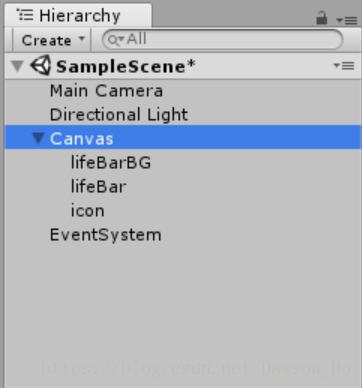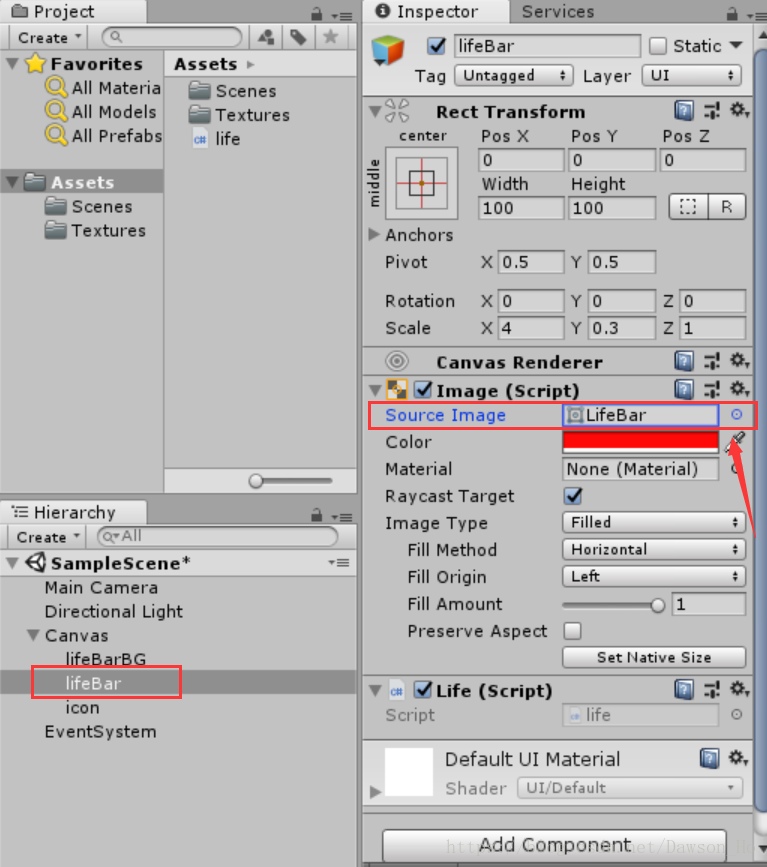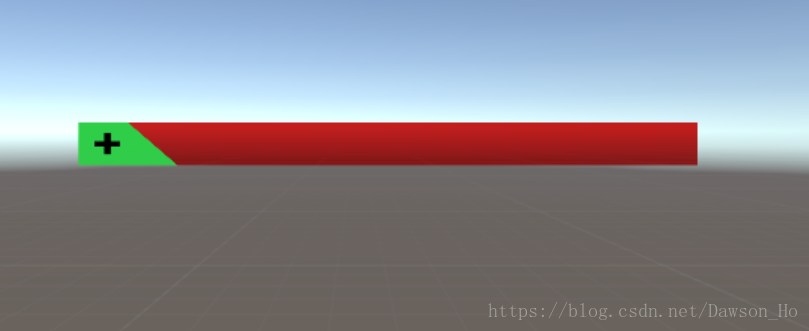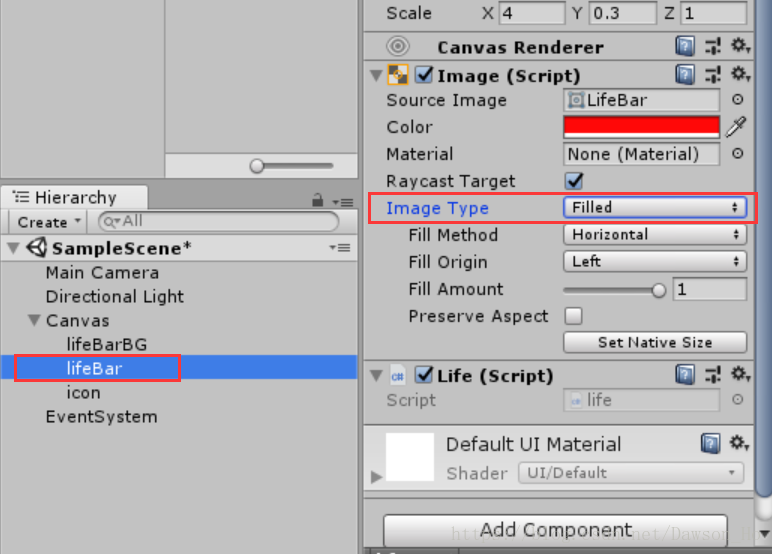搜了大量制作血条的相关教程,发现大多都讲得深奥晦涩复杂,没几个看得下去的,于是我决定自己写一个简单浅显易懂,适合菜鸟的教程,造福广大人民群众。
1、首先
Hierarchy面板右击,UI--Image,重复三次,这样就有了3个Image,如下图所示分别修改名字排列好顺序
2、分别选中3个image,并填充合适的血条图片,lifeBar可以设置颜色,比如红色。lifeBarBG作为背景,最好是灰色,因人而异
3、适当调整image的scale,如下图所示
4、最关键的一步来了,选中lifeBar,把右边的Image Type设置为Filled,设置后显示出来的其他参数如图所示设置
5、这时一个完整的血条已经完成了,拖动Fill Amount滑条可以看到效果。但手动改变血量不符合实际需求,所以还得写个脚本实现血条自动变化。新建一个C#脚本,命名为life,代码如下
using System.Collections;
using System.Collections.Generic;
using UnityEngine;
using UnityEngine.UI;
public class life : MonoBehaviour {
Image img;
// Use this for initialization
void Start () {
img = GetComponent<Image>(); //获取Image组件
}
// Update is called once per frame
void Update () {
//血量减少
if (Input.GetKeyDown("a"))
{
img.fillAmount -= 0.1f;
}
//血量增加
if (Input.GetKeyDown("d"))
{
img.fillAmount += 0.1f;
}
}
}